目前我已搭建了小程序资源站,开源在GitHub,但我可能不会过多维护,现出一份教程帮助各位自己搭建小程序资源站
GitHub指路:https://github.com/jfgege/jfgege.github.io/tree/main/mb7
原始飞书云文档:https://makp9gtajl0.feishu.cn/wiki/ZlI4wRBFYihIwpktaW6cCUNfnZc
首先,我会提供一个压缩包,解压后的文件夹效果如下,相关信息已用文字标注
工具已包含在压缩包内
123盘链接:https://www.123912.com/s/6T5eVv-7HMtd
如下载不可用,请通过邮箱hydn68386604@163.com与我联系

以下是需要用到的管理工具,你需要确保它们在上述文件夹里面:
如何使用工具?你需要先安装Python,相关安装教程网络上十分详细。之后在地址栏中输入“cmd”打开命令提示符窗口,再输入“python appconfig.py”或“python setconfig.py”,回车,打开相关管理工具



appconfig.py

该工具用于管理apps.json文件中的内容,你可以点击左边列表内的项目来进行修改,名称与标题可以不相同
你可以直接在右边填写相关信息(图标项为暂时废弃的功能),也可以通过“浏览文件”选择小程序文件(小程序需提前放置在 assets/apps/ 目录下),选择后小程序的相对路径会自动填入“Github链接”中,小程序集合需手动填写路径
点击“打开链接”会在浏览器中打开“原始链接”
编辑完成后务必点击保存,否则更改不会被应用
注意!!!:
1.你的小程序或小程序集合必须放置在assets/apps/目录下
示例:

2.列表内的项目为有序列表,你可以拖动改变顺序
setconfig.py

有时候同一款小程序会有多个版本,这时就要用到该工具创建管理小程序集合(文件夹)
点击“添加集合”会根据你输入的名称创建文件夹,路径不需要手动设置
你可以点击右边的“添加”来添加小程序,需要注意,这时你的小程序可以位于电脑的任何位置,因为当你选择后,程序会将小程序复制到你当前正在操作编辑的文件夹中
注意:使用该工具时不需要手动保存;添加完小程序后请在左侧点击其他集合,之后再点击你正在编辑的集合,观察确保小程序已经正确添加
关于公告,你可以自由修改内容,其中<br>为换行符

关于联系页,同样可以自由修改,你可以将example@163.com改为自己的邮箱,或自行修改内容添加其他联系方式

其他文件应该不需要更改了,接下来将整个文件夹的内容放到你的服务器上就算是部署完毕了
如果你需要本地调试,直接打开index.html会加载不出内容,这是浏览器与Windows的机制导致的问题,你可以使用工具(如nginx,chfsgui)搭建本地服务器来访问调试网页
如果需要帮助,请通过邮箱hydn68386604@163.com与我联系,或在下方进行评论
GitHub指路:https://github.com/jfgege/jfgege.github.io/tree/main/mb7
原始飞书云文档:https://makp9gtajl0.feishu.cn/wiki/ZlI4wRBFYihIwpktaW6cCUNfnZc
首先,我会提供一个压缩包,解压后的文件夹效果如下,相关信息已用文字标注
工具已包含在压缩包内
123盘链接:https://www.123912.com/s/6T5eVv-7HMtd
如下载不可用,请通过邮箱hydn68386604@163.com与我联系
以下是需要用到的管理工具,你需要确保它们在上述文件夹里面:
如何使用工具?你需要先安装Python,相关安装教程网络上十分详细。之后在地址栏中输入“cmd”打开命令提示符窗口,再输入“python appconfig.py”或“python setconfig.py”,回车,打开相关管理工具
appconfig.py
该工具用于管理apps.json文件中的内容,你可以点击左边列表内的项目来进行修改,名称与标题可以不相同
你可以直接在右边填写相关信息(图标项为暂时废弃的功能),也可以通过“浏览文件”选择小程序文件(小程序需提前放置在 assets/apps/ 目录下),选择后小程序的相对路径会自动填入“Github链接”中,小程序集合需手动填写路径
点击“打开链接”会在浏览器中打开“原始链接”
编辑完成后务必点击保存,否则更改不会被应用
注意!!!:
1.你的小程序或小程序集合必须放置在assets/apps/目录下
示例:
2.列表内的项目为有序列表,你可以拖动改变顺序
setconfig.py
有时候同一款小程序会有多个版本,这时就要用到该工具创建管理小程序集合(文件夹)
点击“添加集合”会根据你输入的名称创建文件夹,路径不需要手动设置
你可以点击右边的“添加”来添加小程序,需要注意,这时你的小程序可以位于电脑的任何位置,因为当你选择后,程序会将小程序复制到你当前正在操作编辑的文件夹中
注意:使用该工具时不需要手动保存;添加完小程序后请在左侧点击其他集合,之后再点击你正在编辑的集合,观察确保小程序已经正确添加
关于公告,你可以自由修改内容,其中<br>为换行符
关于联系页,同样可以自由修改,你可以将example@163.com改为自己的邮箱,或自行修改内容添加其他联系方式
其他文件应该不需要更改了,接下来将整个文件夹的内容放到你的服务器上就算是部署完毕了
如果你需要本地调试,直接打开index.html会加载不出内容,这是浏览器与Windows的机制导致的问题,你可以使用工具(如nginx,chfsgui)搭建本地服务器来访问调试网页
如果需要帮助,请通过邮箱hydn68386604@163.com与我联系,或在下方进行评论


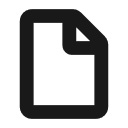
 4次
4次


